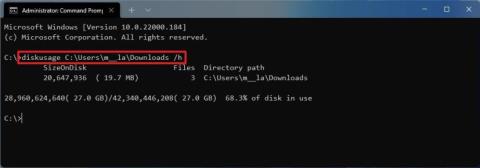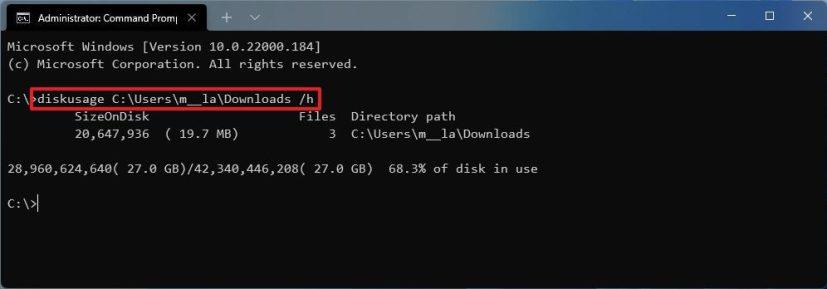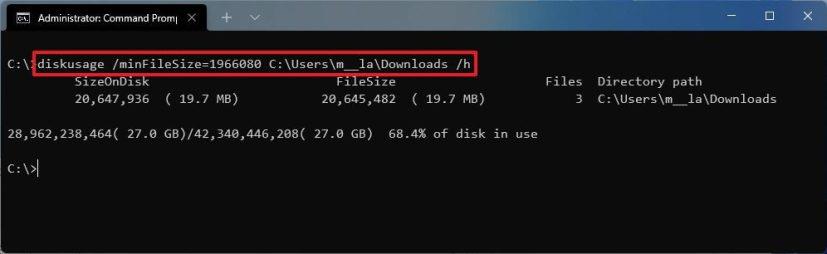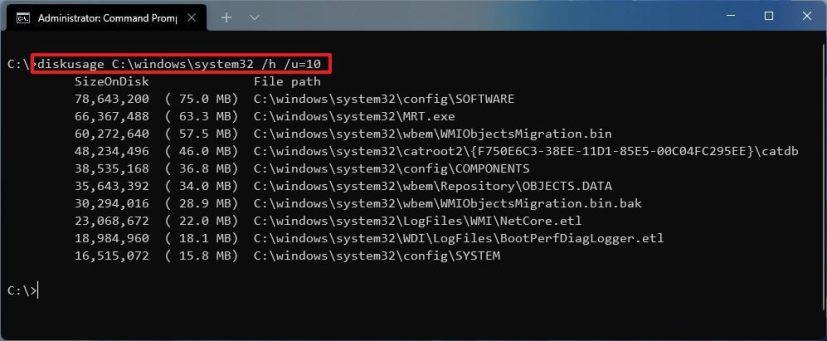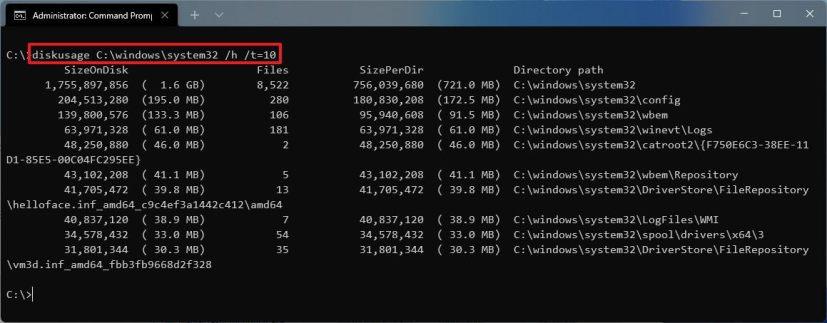DiskUsage is een opdrachtregelprogramma voor Windows 11 om snel de inhoud van een bepaalde map (of de hele schijf) te analyseren om te begrijpen hoe ruimte wordt gebruikt en om te bepalen welke bestanden de meeste ruimte innemen, wat handig kan zijn om ruimte vrij te maken .
De opdrachtregeltool bevat ook een aantal opties om de rapportdetails aan te passen. U kunt bijvoorbeeld de /minFileSizeoptie gebruiken om bestanden te zoeken die gelijk zijn aan of groter zijn dan de door u opgegeven grootte. De /uen /tlaat je de topbestanden zien voor een specifieke locatie en vele andere opties.
Deze handleiding leert u de stappen om aan de slag te gaan met het opdrachtregelprogramma DiskUsage op Windows 11.
Controleer het gebruik van schijfruimte met DiskUsage op Windows 11
Gebruik deze stappen om de opdracht DiskUsage te gebruiken om het gebruik van de map of het station in Windows 11 te bekijken:
-
Open Start op Windows 11.
-
Zoek naar Opdrachtprompt , klik met de rechtermuisknop op het bovenste resultaat en selecteer de optie Uitvoeren als beheerder .
-
Typ de volgende opdracht om het opslaggebruik van een map te analyseren en druk op Enter :
Schijfgebruik PAD/NAAR/LOCATIE /h
Vervang in de opdracht PATH/TO/LOCATION voor de locatie die u wilt analyseren. Deze opdracht analyseert bijvoorbeeld de inhoud van de map Downloads :
Schijfgebruik C:\Gebruikers\gebruiker\Downloads /h
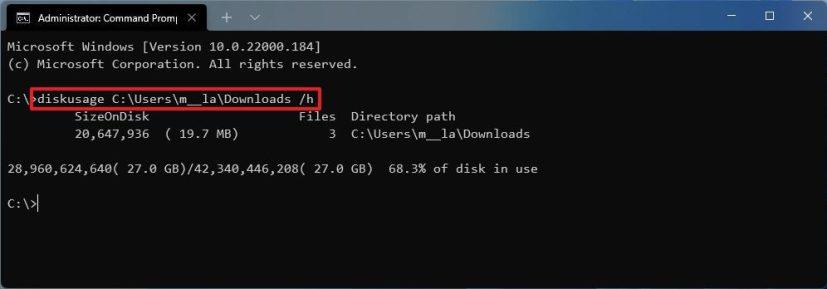
In dit voorbeeld genereert de opdracht een rapport van het schijfruimtegebruik voor de huidige locatie:
Schijfgebruik /h
Snelle tip: de optie /his geen vereiste, maar het zal de grootte in een beter leesbaar formaat weergeven, zoals in KB, MB of GB.
-
Typ de volgende opdracht om bestanden te zoeken die groter zijn dan 4 GB en druk op Enter :
Schijfgebruik /minFileSize=BESTANDSGROOTTE-KB PAD/NAAR/LOCATIE /h
Deze opdracht zoekt bijvoorbeeld naar bestanden die groter zijn dan 15 MB en geeft deze weer in de map Downloads :
DiskUsage /minFileSize=1966080 C:\Users\user\Downloads /h
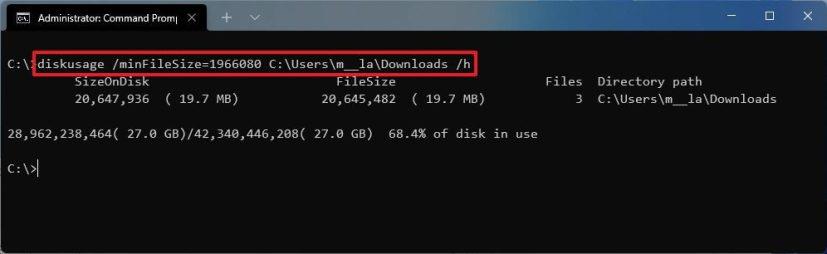
-
Typ de volgende opdracht om de topbestanden op schijf in aflopende volgorde voor een bepaalde locatie op grootte weer te geven en druk op Enter :
Schijfgebruik PAD/NAAR/LOCATIE /h /u=NUMMER
Vervang in de opdracht PATH/TO/LOCATION voor de locatie die u wilt analyseren en NUMBER door het aantal bestanden dat u wilt zien.
Deze opdracht geeft bijvoorbeeld de top tien van bestanden uit de map system32 weer:
Schijfgebruik C:\windows\system32 /h /u=10
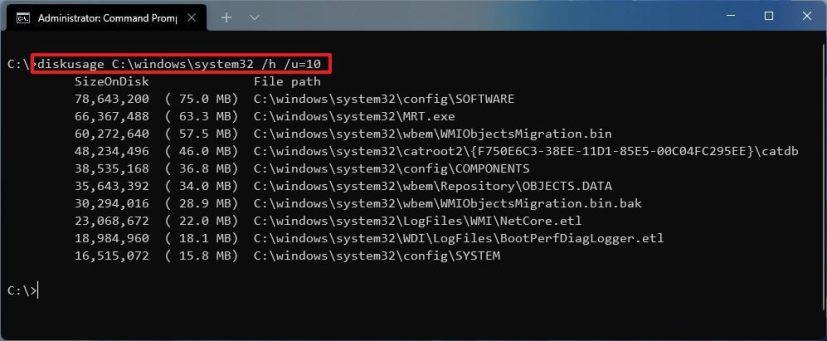
-
Typ de volgende opdracht om de bovenste mappen op schijf in aflopende volgorde voor een bepaalde locatie op grootte weer te geven en druk op Enter :
Schijfgebruik PAD/NAAR/LOCATIE /h /t=NUMMER
Vervang in de opdracht PATH/TO/LOCATION voor de locatie die u wilt analyseren en NUMBER door het aantal mappen dat u wilt zien. Deze opdracht geeft bijvoorbeeld een overzicht van de top tien mappen uit de map system32 :
Schijfgebruik C:\windows\system32 /h /t=10
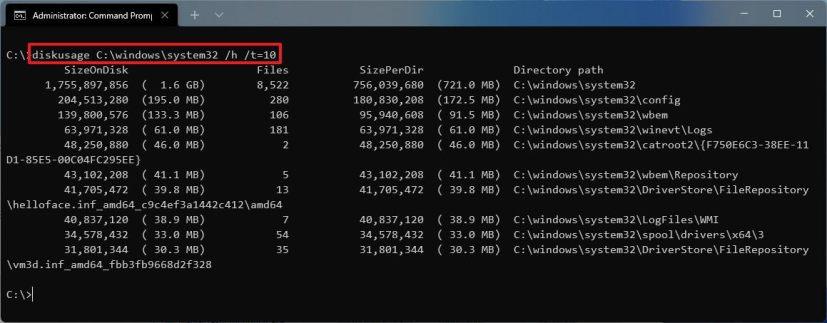
Nadat u de stappen hebt voltooid, begrijpt u hoe de ruimte wordt gebruikt door bestanden op een specifieke locatie of op de hele schijf.
Het hulpprogramma DiskUsage biedt vele andere opties die u in veel scenario's kunt gebruiken. U kunt de DiskUsage /?opdracht gebruiken om alle beschikbare opties en hun beschrijvingen weer te geven.
Als opdrachten niet jouw ding zijn, bevat Windows 11 ook Storage Sense om het schijfruimtegebruik te bekijken, of je kunt ook tools van derden gebruiken, zoals WinDirStat, om te zien welke bestanden de harde schijf in beslag nemen om dienovereenkomstig actie te ondernemen.